IDM là một trong những công cụ giúp bạn tải file trên trình duyệt Chrome dễ dàng, nhanh chóng và tiết kiệm thời gian. Cùng theo dõi bài viết để biết cách thêm IDM cực nhanh gọn chỉ với vài bước trên máy tính. IDM là viết tắt của Internet Download Manager là công cụ giúp bạn quản lý tải file xuống thiết bị. Hỗ trợ bạn quản lý và lên lịch tải file dễ dàng trên máy tính có hệ điều hành Windows.
I. Hướng dẫn thêm IDM vào trình duyệt Google Chrome
1. Hướng dẫn nhanh
- Truy cập vào đường dẫn tại đây > Nhấn Thêm vào Chrome > Thêm tiện ích > Mở quản lý tiện ích trên Chrome > Nhấn chi tiết của công cụ IDM Integration Module > Bật tính năng quyền chạy trong chế độ ẩn danh > Khởi động lại Chrome.
2. Hướng dẫn chi tiết
Bước 1: Truy cập vào đường dẫn tại đây để và nhấn Thêm vào Chrome.
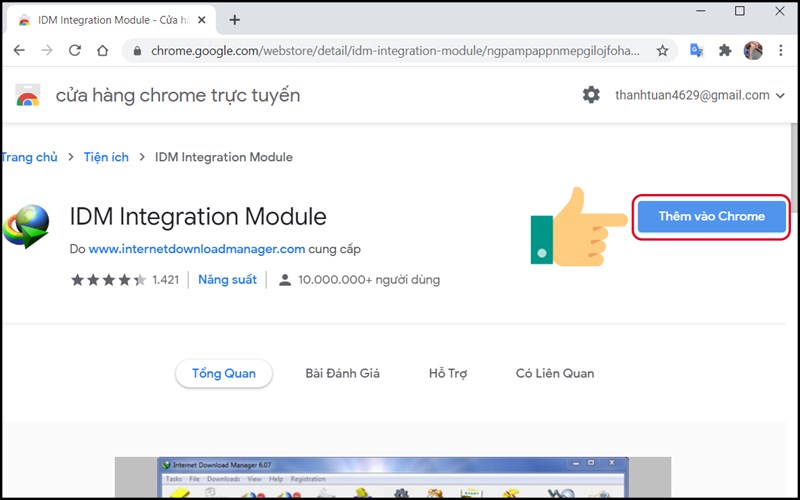
Bước 2: Sau đó, nhấn vào Thêm tiện ích.
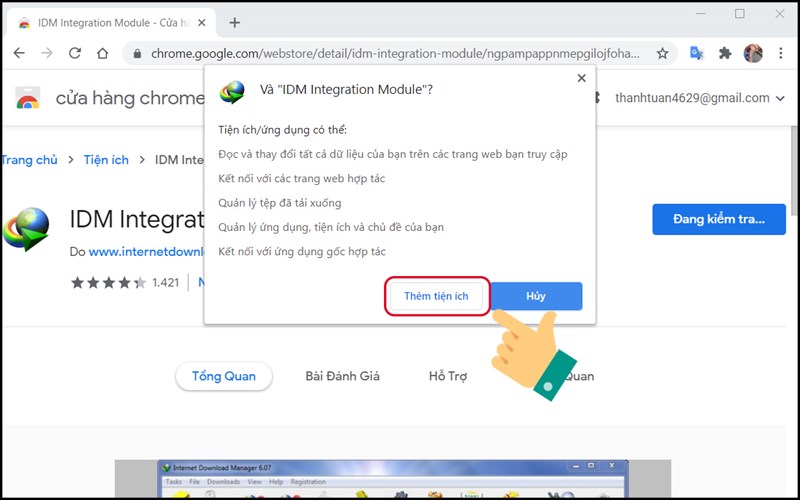
Bước 3: Truy cập vào đường dẫn chrome://extensions/ để mở màn hình quản lý tiện ích trên Chrome. Tại công cụ IDM Integration Module nhấn vào Chi tiết.
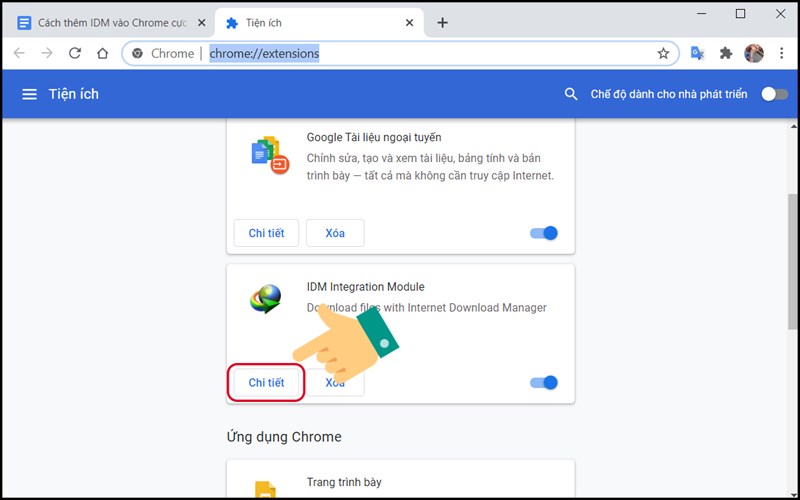
Bước 4: Bật tính năng Cho phép ở chế độ ẩn danh, bạn hãy đẩy thanh gạt sang phải.
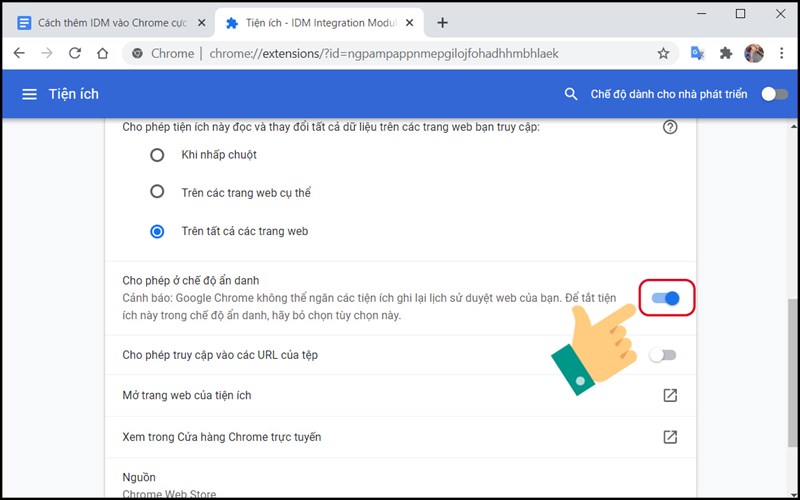
Sau đó khởi động lại Chrome. Bây giờ bạn mở video hay nhạc trên trình duyệt Chrome ở bất kỳ trang web nào đều thấy biểu tượng Tải xuống của IDM. Bạn chỉ cần nhấn vào nút Tải Video này và chọn độ phân giải theo ý muốn là có thể tải file về thiết bị.
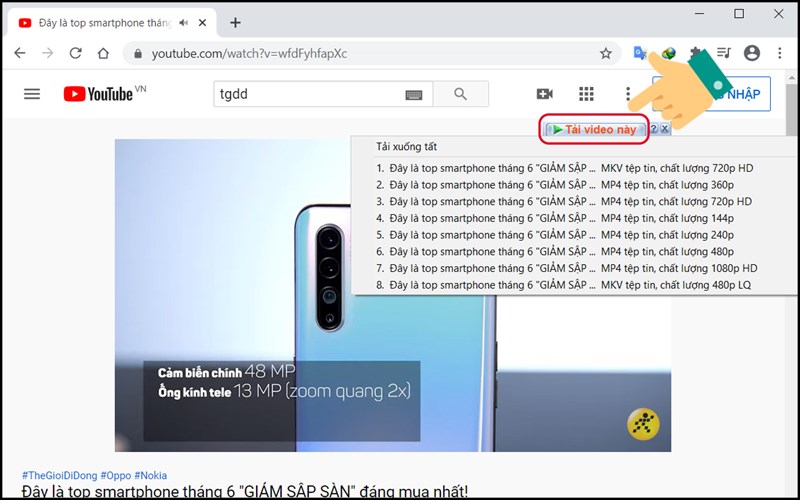
Trên đây là bài viết hướng dẫn thêm IDM vào Chrome cực kỳ đơn giản. Hy vọng bài viết sẽ có ích cho các bạn. Nếu có thắc mắc, hãy để lại bình luận dưới bài viết này nhé. Chúc các bạn thành công!
Nguồn : https://www.thegioididong.com

